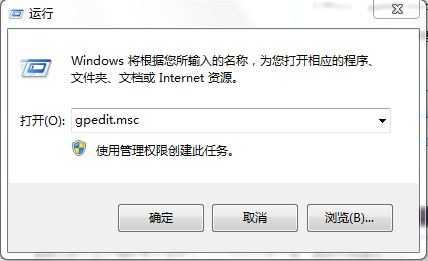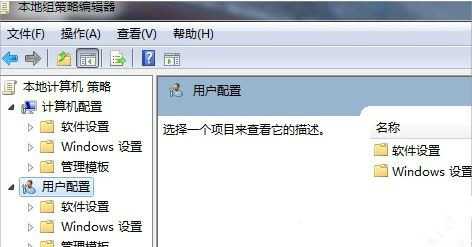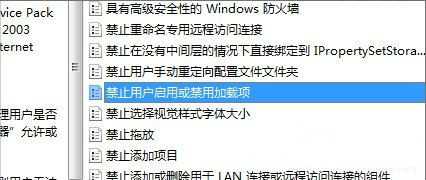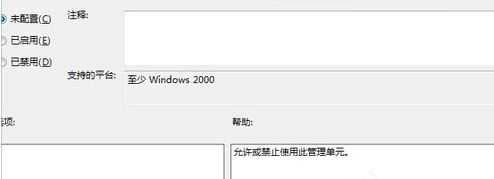Win7怎么禁止更改加载项?Win7禁止用户设置加载项的方法
一些朋友发现自己Win7系统电脑加载项老是被更改,所以想知道有没有一项功能是可以禁止更改加载项,让用户没办法启用或禁用加载项,下面测试笔记小编就来告诉大家如何操作,这就是Win7禁止用户设置加载项方法。 Win7禁止用户设置加载项方法
1、我们利用此策略设置,可管理用户是不是可以通过“加载项管理器”允许或拒绝加载项。
若是启用此策略设置,用户就无法通过“加载项管理器”启用或禁用加载项。唯一例外是,以允许用户继续管理加载项方式,把加载项特别输入到“加载项列表”策略设置中。在这种情况下,用户还是可以通过“加载项管理器”来管理加载项。
若禁用或不配置此策略设置,则会把“加载项管理器”中相应控件提供给用户。
2、首先我们利用电脑自带组合键Win+R打开运行,之后输入gpedit.msc打开计算机本地组策略编辑器。
3、然后我们打开用户配置选项。
4、我们在管理模块中所有设置中找到“禁止用户启用或禁用加载项”。
5、然后我们右键编辑,根据需要进行配置。
华山资源网 Design By www.eoogi.com
广告合作:本站广告合作请联系QQ:858582 申请时备注:广告合作(否则不回)
免责声明:本站资源来自互联网收集,仅供用于学习和交流,请遵循相关法律法规,本站一切资源不代表本站立场,如有侵权、后门、不妥请联系本站删除!
免责声明:本站资源来自互联网收集,仅供用于学习和交流,请遵循相关法律法规,本站一切资源不代表本站立场,如有侵权、后门、不妥请联系本站删除!
华山资源网 Design By www.eoogi.com
暂无评论...
更新日志
2025年01月24日
2025年01月24日
- 小骆驼-《草原狼2(蓝光CD)》[原抓WAV+CUE]
- 群星《欢迎来到我身边 电影原声专辑》[320K/MP3][105.02MB]
- 群星《欢迎来到我身边 电影原声专辑》[FLAC/分轨][480.9MB]
- 雷婷《梦里蓝天HQⅡ》 2023头版限量编号低速原抓[WAV+CUE][463M]
- 群星《2024好听新歌42》AI调整音效【WAV分轨】
- 王思雨-《思念陪着鸿雁飞》WAV
- 王思雨《喜马拉雅HQ》头版限量编号[WAV+CUE]
- 李健《无时无刻》[WAV+CUE][590M]
- 陈奕迅《酝酿》[WAV分轨][502M]
- 卓依婷《化蝶》2CD[WAV+CUE][1.1G]
- 群星《吉他王(黑胶CD)》[WAV+CUE]
- 齐秦《穿乐(穿越)》[WAV+CUE]
- 发烧珍品《数位CD音响测试-动向效果(九)》【WAV+CUE】
- 邝美云《邝美云精装歌集》[DSF][1.6G]
- 吕方《爱一回伤一回》[WAV+CUE][454M]